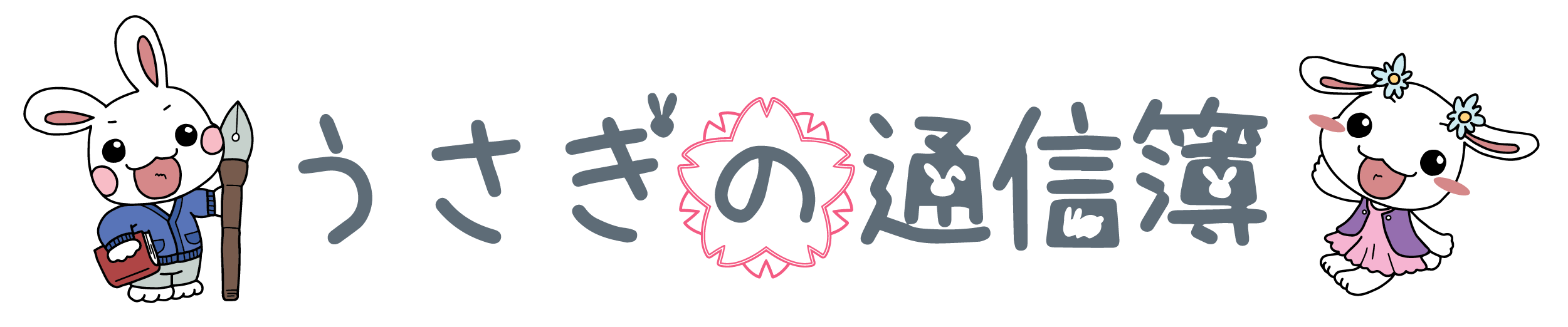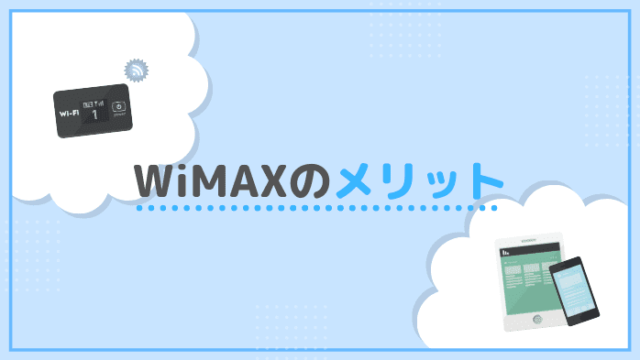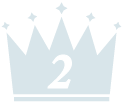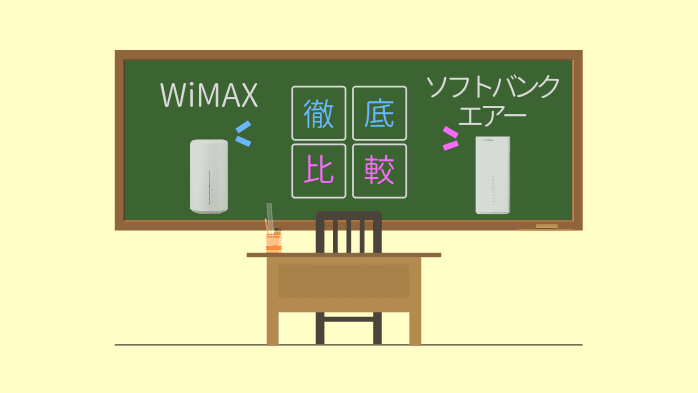WiMAX(ワイマックス)のモバイルルーターやホームルーターは基本的にファーウェイ製またはNEC製の機種が毎年発売されています。
WiMAXの最新ルーターWX06やHOME 02は「NEC WiMAX 2+ Tool」というアプリで操作することができるんです。
ちなみに、ライバル機種のW06やL02はHUAWEI HiLinkというアプリから操作が可能となりますので、対象機種をお持ちの方はこちらを参考にしてみてください。

WiMAX専用のスマホアプリを活用できれば、バッグから取り出さずに設定をかえたり、本体から離れた位置からでも通信モードをかえるといった操作ができるようになります。
当記事では、NEC WiMAX 2+ Toolでできることやログイン方法などを中心にまとめましたので、ぜひ参考にしてみてください!
WiMAXのスマホアプリNEC WiMAX 2+ Toolとは


NEC WiMAX 2+ ToolはWiMAXのNEC製のルーターを操作できるスマホアプリです。
WiMAXのNEC製造モデルは例えばこのような機種があります。
| モバイルルーター | ホームルーター |
| WX06 | HOME 02 |
| WX05 | HOME 01 |
モバイルルーターのWXシリーズやホームルーターのHOMEシリーズはNEC製モデルということになりますね。
上記の機種を操作できるNEC WiMAX 2+ Toolはこちらから無料でダウンロードすることができます。
NEC WiMAX 2+ ToolはiPhoneとアンドロイドどちらも対応しています。評価が低いのが気になりますが、昔のレビューが多いのであまり気にしなくていいかと思います。
実際にNEC WiMAX 2+ Toolでできることについて解説していきます。
NEC WiMAX 2+ Toolでできることとは?
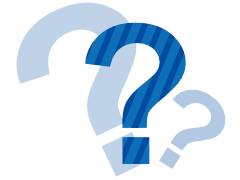
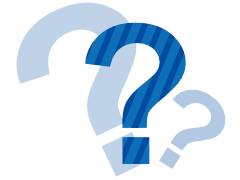
NEC WiMAX 2+ Toolでできることは機種によって多少の差はありますが、WX06やHOME 02でできることを中心にまとめてみます。
- ルーター本体の再起動や電源オフ
- 通信モード(ハイスピードモード・ハイスピードプラスエリアモード)の切り替え
- ハイスピードプラスエリアモードに簡単に切り替えできるワンタイム機能
- Wi-Fiモード(2.4GHz・5GHz)の切り替え
- パフォーマンス設定(ハイパフォーマンス・スマート・バッテリーセーブ)
- 通信量カウンター
- QRコードのスキャンによるWiFi接続
- 電池残量表示。スマホにバッテリーの残量を常に表示することも可(アンドロイドのみ)
- 電波の強弱がわかるインジケーター表示(HOMEシリーズのみ)
W06などを操作できるHUAWEI HiLinkとできることは大きくかわりません。ルーター本体を操作しなくても、上記のことはアプリから操作することができます。
WX06などのモバイルルーターであれば、②通信モードの切り替えや④Wi-Fiモードの切り替え、⑤パフォーマンス設定、⑧電池残量表示などはアプリを使いこなせばとても便利ですね。
また、バッテリー残量やデータ通信量をスマホに通知をすることも可能です!
NEC WiMAX 2+ Tool初期ログイン方法
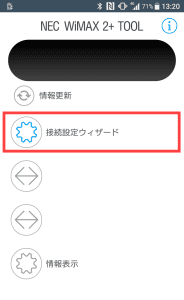
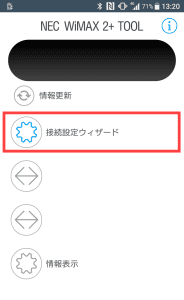
実際にNEC WiMAX 2+ Toolへのログイン方法ですが、アプリを開くと「接続設定ウィザード」という項目がありますのでそこをタップします。
接続設定ウィザードがでてこない場合
事前にルーターとWi-Fi接続をした状態でアプリを開くと、下の⑤に添付したスタート画面になります。設定を変更しようとすると、接続設定ウィザードで設定する管理者パスワードが求められますので、そこから設定することも可能です。
画面に従っていけば迷うことはないかと思いますが、補足をしながら解説していきます。
①まずはパスワードの設定をタップします。
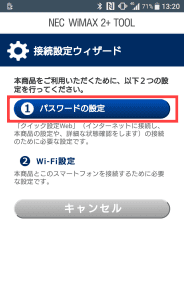
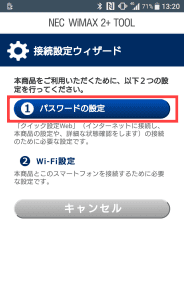
②ユーザーIDはadminで固定となっていますので、パスワードを設定します。後で解説する「クイック設定Web」と同じパスワードになりますので忘れないようにしてくださいね。
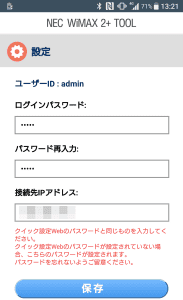
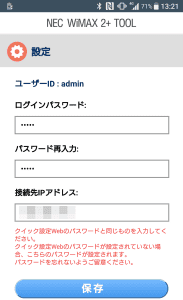
③パスワードの設定が完了したら、次にWi-Fi設定をタップします。
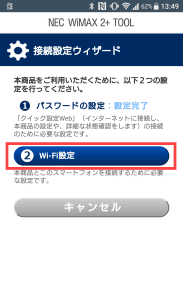
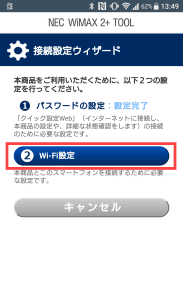
④QRコードの読み取りによってルーター本体とのWi-Fi接続をします。OKをタップするとQRコード読み取り用のカメラが起動します。
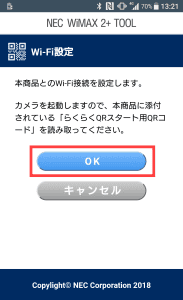
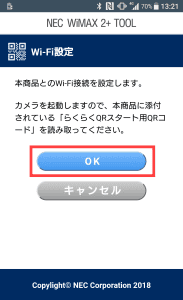
後は本体でQRコードを生成するために画面表示をする必要がありますね。
例えば、WX06の場合は「設定」→「簡単無線接続」→「らくらくQR」→「プライマリSSID」と進み、確認画面で「はい」を選択するとQRコードが表示されます。
⑤接続が完了となり、WiMAXルーターと接続した状態のスタート画面が表示されます。
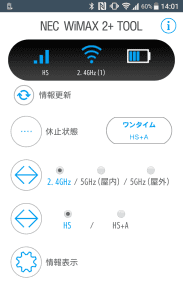
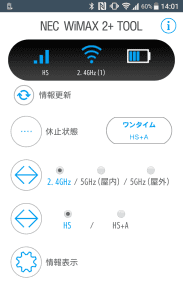
これでNEC WiMAX 2+ ToolからNEC製のWiMAXルーターを操作することができるようになります!
NEC WiMAX 2+ Toolなしでパソコンから操作する


ファーウェイ製のルーターと同じように、NEC製のルーターもアプリを使わずにパソコンから操作することができます。(スマホやタブレットからもアクセスできます。)
「クイック設定Web」と言われていますが、接続方法はパソコンをWX06などとWi-Fi接続した状態で下記URLにアクセスすると開くことができます。
クイック設定Web
NEC製ルーターとWi-Fi接続した状態でhttp://192.168.179.1/にアクセス。
また、クイック設定Webにアクセスするにあたりユーザー名とパスワードが求められます。
クイック設定Webログイン方法
- ユーザー名:admin
- パスワード:NEC WiMAX 2+ Toolで設定したパスワード
ユーザー名はadminで固定となりますが、パスワードはNEC WiMAX 2+ Toolアプリで設定したパスワードと同じものです。
NEC WiMAX 2+ Toolでパスワードを設定する前にクイック設定Webにログインする場合、このクイック設定Webで新しくパスワードを設定することになります。
ログインができるとこのような画面となります。
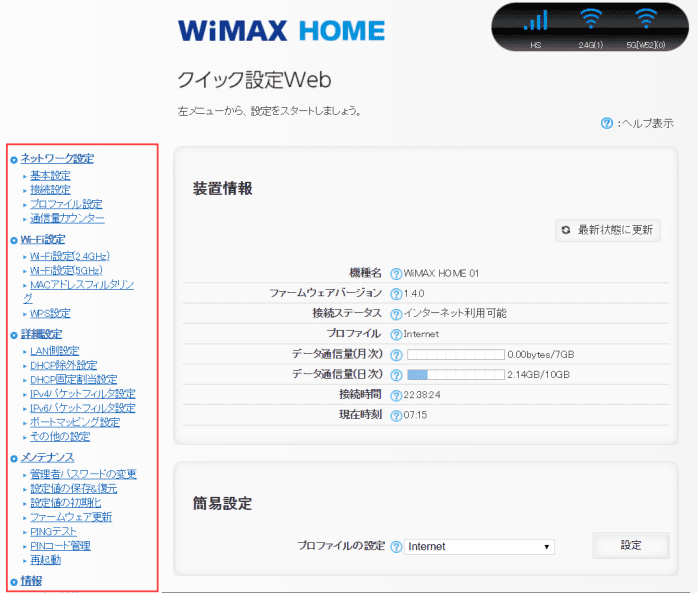
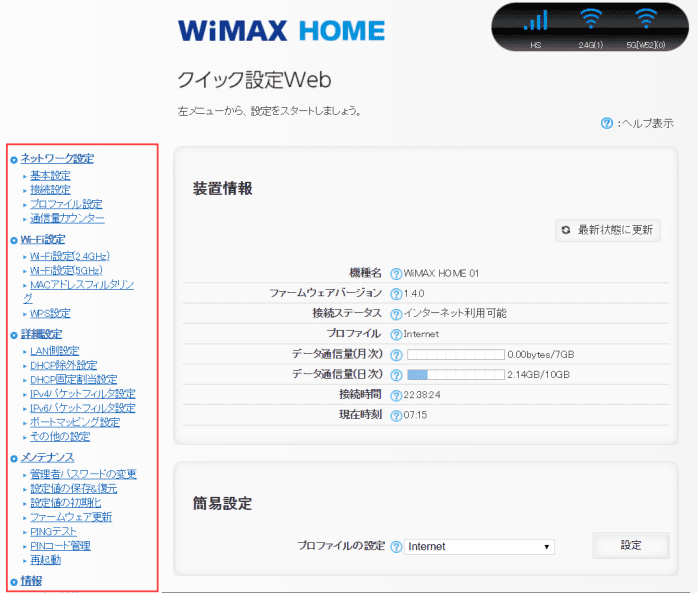
このクイック設定Webは左のメニューをみるとわかりますが、アプリ以上に細かい設定が可能となります。
ファームウェア更新などもアプリではできませんが、このクイック設定Webから可能です!
まとめ
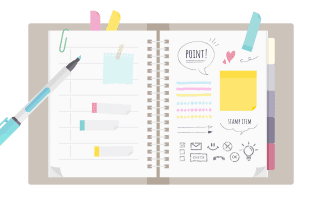
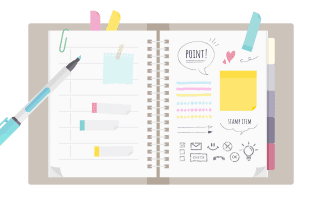
WiMAXのNEC製ルーターを操作できるアプリNEC WiMAX 2+ Toolについて解説してきました。
HOME 02などのホームルーターはあまり設定をかえる必要がないかもしれませんが、外でWX06などのモバイルルーターを使うときは、活用できれば便利ですね!
WiMAX端末もスマホと同じように落として破損してしまうリスクもありますので、ぜひ使いこなしてみてくださいね。
なお、WiMAXをお得に契約するために、おすすめのプロバイダだけをまとめた記事もありますので、ぜひ参考にしてみてください!